win11点击wifi图标无反应怎么回事如何解决好呢,最近有许多升级到windows11操作系统的用户反馈,自己在使用win11系统的时候发现无线wifi图标点了没有反应的问题不知道要怎么去解决它,那么win11系统无线wifi图标点了没有反应该怎么办呢,现在本站就给大家分析并给出关于win11点无线网络图标没反应的具体解决教程,如果你也碰到了win11点无线网络图标没反应的问题请来看看本文哦。
win11点无线网络图标没反应修复教程
1.首先请右键点击菜单,选中“运行”功能并输入msconfig按回车键确认;
2.然后选择其中的“服务”选项;
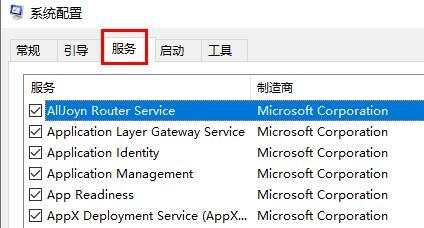
3.接着请勾选其中的“隐藏所有 Microsoft 服务”;
4.然后选择“全部禁用”选项;
5.然后点击右键开始菜单中的”任务管理器”选项;
6.接着选中“启动”选项,右击“状态”显示为“已启动”的项,选中“禁用”功能;
7.最后还需要在任务栏搜索框输入 cmd 点击以管理员身份运行,并输入以下代码:
sfc /SCANNOW(按下Enter键)
Dism /Online /Cleanup-Image /ScanHealth(按下Enter键)
Dism /Online /Cleanup-Image /CheckHealth(按下Enter键)
DISM /Online /Cleanup-image /RestoreHealth(按下Enter键)
reg delete HKCU\SOFTWARE\Microsoft\Windows\CurrentVersion\IrisService /f && shutdown -r -t 0(按下Enter键)
8、最后你的电脑将会自动重启,重启后就可以了。
